Lorsque vous configurez votre Quest 2 pour la première fois, vous serez invité à configurer la limite qui vous convient le mieux - à l'échelle de la pièce ou stationnaire. Pour une bonne expérience, celle à l'échelle de la pièce est presque toujours l'option préférable.
Maintenant, il y a quelques cas dans lesquels vous finirez par vouloir définir une nouvelle limite à l'échelle de la pièce - soit vous jouez ailleurs, vous réinitialisez la limite que vous avez, ou vous avez rencontré un bogue, et le casque a simplement oublié le Les paramètres. Tout cela arrive - mais ne vous inquiétez pas, il est très facile de configurer une nouvelle limite de gardien.
Mise en place d'une frontière
Lorsque vous souhaitez obtenir votre limite à l'échelle de la pièce, il y a trois étapes de base. Tout d'abord, vous devez définir le niveau du sol. Ceci est important pour que les jeux obtiennent les mesures de hauteur correctes! C'est aussi une protection pour que le jeu ne vous fasse pas accidentellement essayer d'"atteindre" le sol. Vous ne voulez pas vous blesser la main ou endommager vos contrôleurs de cette façon.
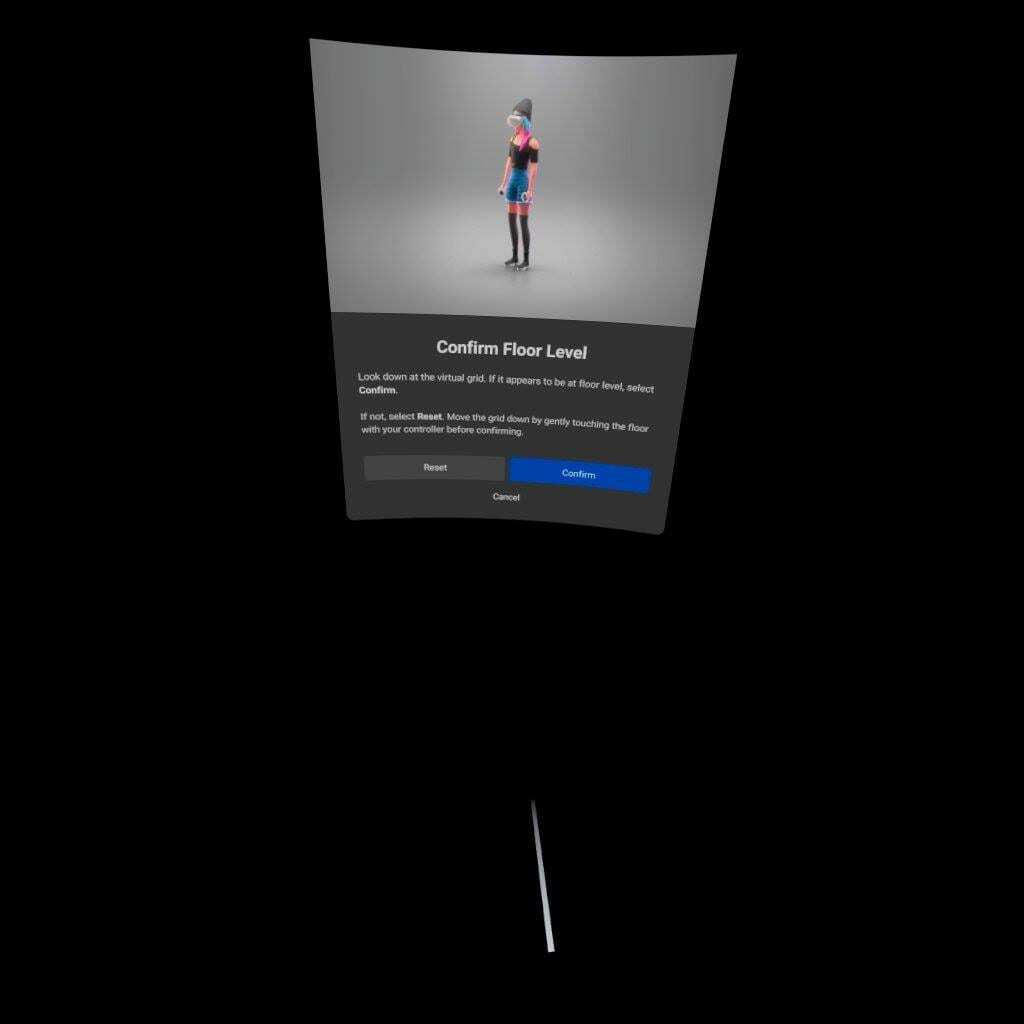
Lorsque cela est fait, confirmez votre configuration et vous passerez à l'étape suivante: la configuration de votre aire de jeu. Pointez votre manette à vos pieds et dessinez la zone dans laquelle vous voulez jouer. Vous avez besoin d'un minimum de 1x1m, mais 2x2m fonctionne mieux. Ne vous inquiétez pas de la forme - vous pouvez dessiner le long des bords de votre espace, quelle que soit sa forme ou sa taille.
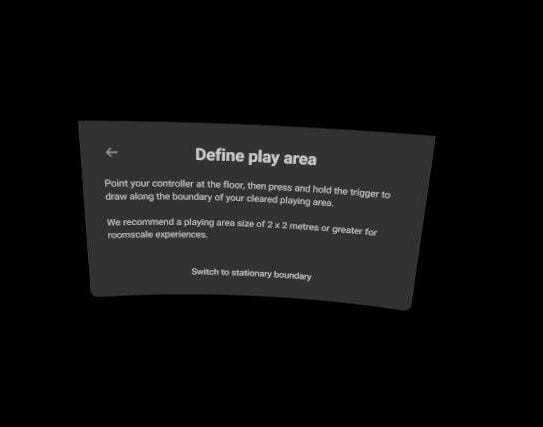
L'espace noir dans la capture d'écran sera une vue directe de votre espace de jeu lorsque vous faites cela. Pour des raisons de confidentialité, le Quest 2 ne vous permet pas de simplement prendre des captures d'écran dans le casque de cette vue au lieu de la remplacer par du noir uni.
Noter: Il y a une limitation sur la taille de l'espace, mais à moins que vous ne jouiez à l'extérieur ou dans une salle de bal particulièrement immense, il est peu probable que vous atteigniez cette taille. Il mesure environ 7,5 × 7,5 mètres.
Vous n'avez pas besoin de le dessiner en une seule fois - vous pouvez ajouter de nouvelles sections, parcourir et le définir jusqu'à ce que vous soyez satisfait. Cela se produit entièrement en mode pass-through, vous pourrez donc voir autour de vous assez facilement.
Conseil: N'attirez pas votre Gardien aussi près que possible du mur. Bien que cela maximise votre espace de jeu, cela rend également plus probable que vous heurtiez un mur avec votre main ou votre contrôleur. Laissez au moins quelques centimètres de tout ce qui limite votre champ Guardian, en particulier les murs et autres obstacles solides susceptibles de vous blesser ou d'endommager vos manettes.
Lorsque vous êtes satisfait, vous pouvez confirmer votre sélection.
Vous serez alerté des éléments potentiellement gênants - le Quest 2 utilise les caméras pour déterminer s'il y a des obstacles, tels que des objets sur le sol, etc. Ce n'est pas toujours exact, et les motifs sur les tapis peuvent parfois apparaître comme des problèmes « solides ».
Vérifiez que rien ne vous gêne et confirmez à nouveau lorsque vous êtes satisfait - c'est tout, vous êtes prêt à partir !
Suppression de votre limite existante
Si vous souhaitez redessiner votre Limite, vous pouvez le faire à tout moment. Que vous ayez déplacé des meubles ou que vous souhaitiez agrandir votre espace, vous pouvez facilement mettre à jour ou remplacer votre Guardian.
Pour ce faire, appuyez simplement sur le bouton Oculus de votre manette droite. Vous verrez le menu – cliquez sur l'icône Paramètres à droite et accédez à la section Guardian. Faites défiler à mi-chemin et vous verrez une option pour "Effacer l'historique du gardien".
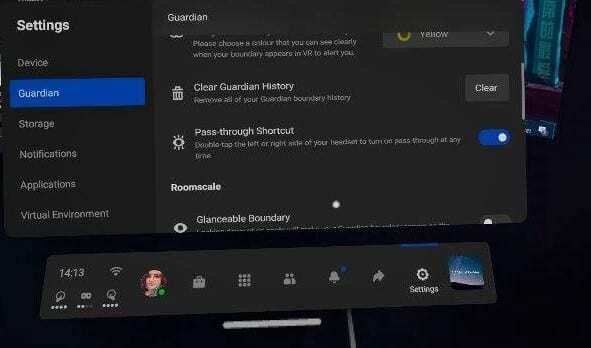
Cela supprimera tous les gardiens que vous avez enregistrés sur votre appareil. Bien que vous puissiez en enregistrer et en conserver plusieurs pour différents espaces, nous vous recommandons de ne pas le faire. D'après nos expériences, cela peut causer des problèmes de suivi.
Astuce: la suppression de l'historique Guardian peut également aider à résoudre certains problèmes de suivi - si votre casque a du mal à voir vos contrôleurs, supprimez vos données de limite et configurez-les à nouveau. ça peut aider !
Juste un petit rappel: le Guardian Boundary est un élément de sécurité important. Veuillez ne pas le désactiver et le configurer du mieux que vous pouvez pour votre propre sécurité !